多媒體簡報最大的特點就是它與使用者之間的互動,當我們在放映簡報時,我們可以自行控制投影片的播放,而PowerPoint提供動作按鈕的功能,可以讓我們直接套用這些功能。
請各位學員點選功能表列上的投影片放映,選擇動作按鈕,然後再點選"動作按鈕:下一項"。
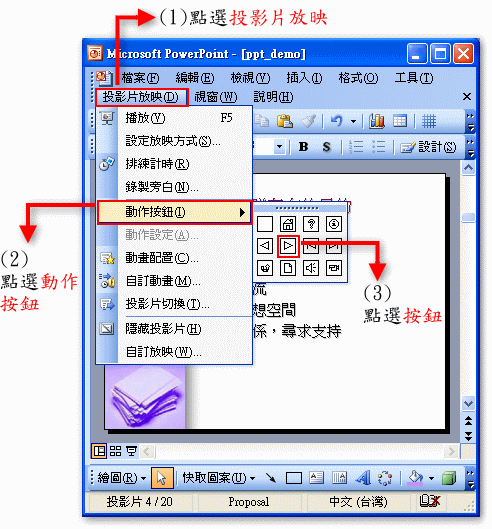
請各位學員使用滑鼠左鍵在簡報編輯區中拖曳出動畫按鈕。
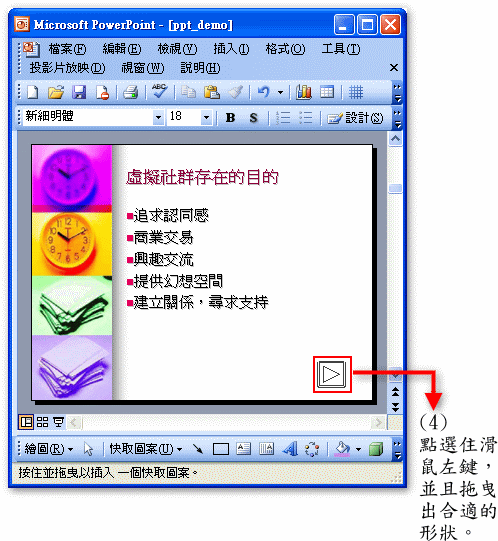
接下來會出現動作設定的視窗,以此範例為例,我們剛剛所插入的是"動作按鈕:下一項",因此預設的動作為跳到下一張投影片,若想修改則可以點選下拉式選單,選擇想要執行的動作。
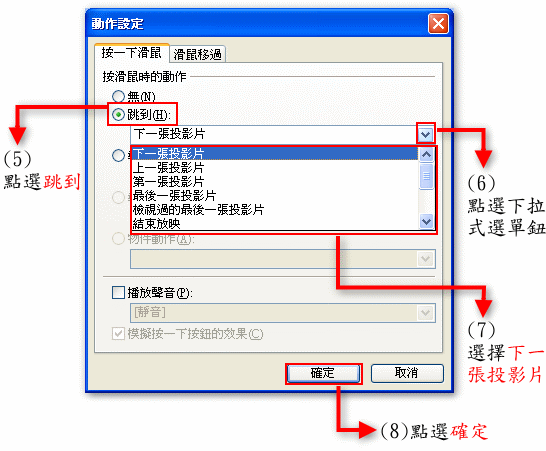
如下圖所示,動作按鈕便設定完成了,另外動作按鈕僅有在投影片放映時,才可以使用喔。
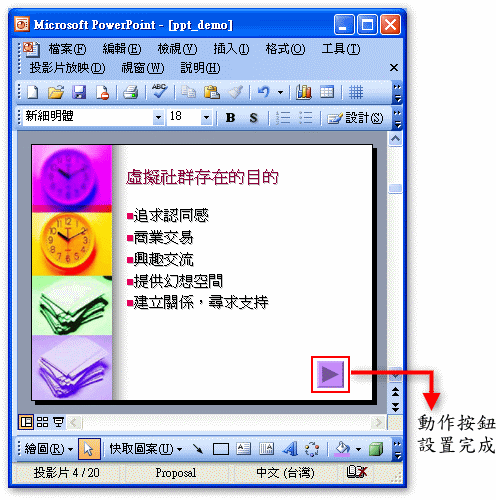
請各位學員根據上述的步驟,然後再設置回上一頁的動作按鈕。
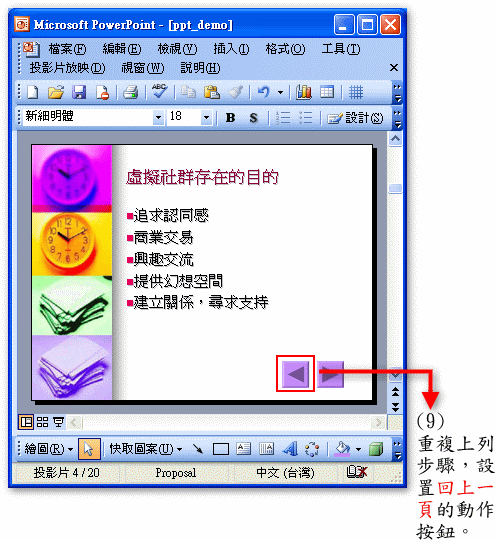
|